iPod o iPod Touch es un gran reproductor de música que es fácil de llevar y te dará mucha alegría disfrutar de tu música. Si está usando un iPod, debe saber cómo transferir la música comprada desde la computadora al iPod (Touch), ya que iTunes puede ayudarlo a hacerlo fácilmente. Sin embargo, menos personas saben cómo transferir canciones desde su iPod a su computadora, lo que también les sucede a muchos usuarios de iPod cuando necesitan hacer una copia de seguridad o compartir canciones en la computadora.
En realidad, hay bastantes métodos para ayudarte a transferir música desde el iPod a la computadora. En general, además de iTunes, puede recurrir a un programa de transferencia de iPod o usar un puerto USB. En el siguiente artículo, le brindaremos las soluciones completas para transferir música desde el iPod Touch, iPod Shuffle, iPod Nano e iPod Classic a la computadora paso a paso.

Transfiere música del iPod a la computadora
Para copiar y pegar música desde el iPod a la computadora, puede usar la ayuda de una excelente herramienta de transferencia de iPod a la computadora. Le permite ver fácilmente todos los archivos del iPod y transferir música de forma selectiva desde el iPod a la PC o de iPod a otro iPod. Esta guía para mostrar cómo transferir música desde el iPod a la computadora usando Transferencia de iPod a computadora.
Paso 1Conecte su iPod a su computadora
Cuando conecta su iPod a su computadora, Aiseesoft iPod to Computer Transfer puede cargar automáticamente su iPod en ella.

Paso 2Elige archivos de música
Elija las canciones, videos y otras cosas que desea respaldar en la parte superior de la ventana.

Paso 3Transferir música del iPod a la PC
Haga clic en el botón "exportar a PC". Después de hacer clic en el botón "exportar a PC", aparecerá una ventana emergente y con ella podrá elegir dónde colocar las canciones y los videos de su iPod. Pocos segundos después tendrás tus canciones de iPod, videos y otras cosas en tu computadora.
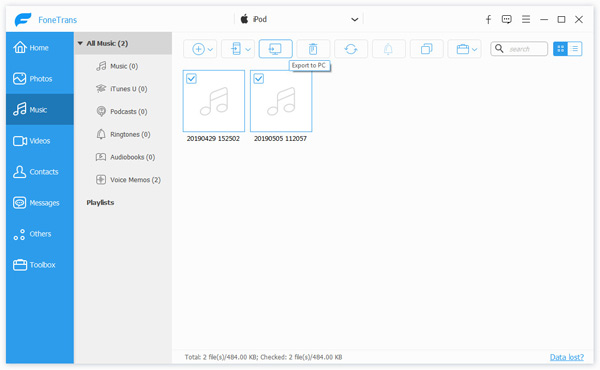
1. Para hacer su copia de seguridad en buen orden, puede hacer clic en el botón "Filtro de seguimiento". Aiseesoft iPod to Computer Transfer con clase tus canciones y videos a "Grene", "Artist" y "Album" 3 clases.
2. Para el principiante de iPod, puede conocer la generación y el nombre de su iPod desde Aiseesoft iPod hasta Computer Transfer. Y también puedes saber cuántos espacios has usado y cuántos quedan en tu iPod.
Nota: Este es realmente importante. Si su iPod es iPod touch y iPhone, debe instalar iTunes cuando use este software. Para otros iPods, no es necesario, puedes usar cualquier computadora que quieras.
iTunes siempre es una excelente opción para administrar y transferir archivos de iOS. Todos los elementos comprados en el iPod se pueden transferir directamente a iTunes mediante la opción "Transferir compras". Puede seguir los pasos a continuación para transferir música desde el iPod a la computadora usando iTunes.
Paso 1Inicie iTunes en la PC y luego seleccione "Editar" > "Preferencias".

Paso 2Seleccione Dispositivos y marque la opción "Evitar que los iPod, iPhone y iPad se sincronicen automáticamente", luego haga clic en "Aceptar".

Paso 3Conecte el iPod a la computadora mediante un cable USB y el dispositivo se reconocerá y se mostrará en iTunes.

Paso 4Haga clic en "Archivo" > "Dispositivos" > "Transferir compras". Toda la música comprada en el iPod se transferirá a la biblioteca de iTunes.

Cuando el iPod está conectado a la PC, puede reconocerse como un puerto USB en su computadora. Aunque los archivos de música en su iPod están ocultos por la PC, puede seguir los pasos a continuación para descubrirlos y luego transferir música desde el iPod a la computadora.
Paso 1Conecte el iPod a la PC mediante un cable USB y el dispositivo iPod conectado se verá en "Computadora".

Paso 2Vaya a "Panel de control" > "Herramientas" > "Opciones de carpeta" en su computadora.

Paso 3Seleccione la pestaña "Ver" y luego seleccione la opción "Mostrar archivos, carpetas y unidades ocultos".
Paso 4Ahora ve nuevamente a "Computadora" donde se ve el iPod y allí se verá una carpeta llamada "iPod_Control".

Paso 5Abra la carpeta "iPod_Control" y seleccione la carpeta "Música" desde allí. Todos los archivos de música presentes en su iPod serán visibles. Seleccione los archivos y luego cópielos y péguelos desde el iPod a la computadora.
Como puede ver, le proporcionamos tres métodos para ayudarlo a exportar música del iPod a la PC. Cada uno de ellos tiene pros y contras. En general, le recomendamos que utilice la herramienta de transferencia de iPod a computadora para hacer una copia de seguridad de la música del iPod a la computadora. Esta es la forma más sencilla.
¿Aún tienes más preguntas sobre cómo transferir música desde el iPod a la computadora? Siéntete libre de dejar tus comentarios abajo.